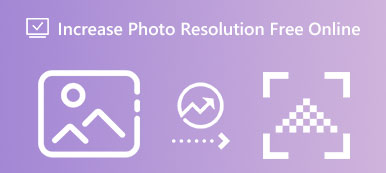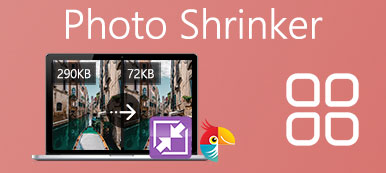Como o formato de imagem mais compatível. JPG/JPEG é amplamente utilizado em todos os tipos de fotos como as tiradas por câmeras digitais ou celulares. Como o formato JPG tem grande compatibilidade, não será difícil ampliar imagens JPG se você quiser imprimi-los ou ver os detalhes claramente. Esta postagem apresentará as etapas detalhadas e o método mais rápido sobre como ampliar uma foto JPEG/JPG online, bem como a solução extra usando aplicativos integrados no Mac e Windows.
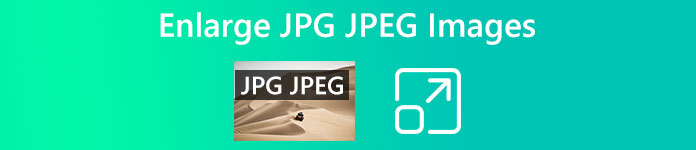
- Parte 1: Melhor método para ampliar imagens JPEG online
- Parte 2: Como aumentar a imagem JPG no Mac/Windows
- Parte 3: Perguntas frequentes sobre ampliar imagens JPG/JPEG
Parte 1: Melhor método para ampliar imagens JPEG online
Antes de aprender a ampliar imagens JPEG online, você precisa saber que não há diferença entre os formatos JPEG e JPG. Estes dois são quase os mesmos, exceto pelos nomes. Portanto, não há necessidade de dar etapas separadas para ampliar esses dois formatos. Se você deseja ampliar imagens JPG ou JPEG ou JPG upscale, isso nem é uma coisa para o Upscaler de imagem gratuito da Apeaksoft. Com esta eficiente ferramenta online, você pode ampliar imagens JPG em segundos sem perda de qualidade. Existem várias opções para ampliar a imagem, incluindo 2X, 4X, 6X e 8X. Você só precisa ter cuidado com o tamanho do arquivo de imagem, que deve ser inferior a 10 MB.
 Recomendação
Recomendação- Suporta imagens JPG e JPEG para ampliação.
- Corrigir uma imagem desfocada em formato JPG/JPEG com tecnologia AI.
- Remova o ruído de suas imagens JPG para uma melhor ampliação.
- Amplie imagens JPG/JPEG online em lote em alta velocidade.
Como ampliar uma foto JPEG online
1º PassoVá para o site de Upscaler de imagem gratuito E clique no Carregue sua foto botão no centro da página. Antes disso, você precisa escolher uma opção de ampliação para sua imagem JPG ou JPEG para decidir o grau de ampliação.
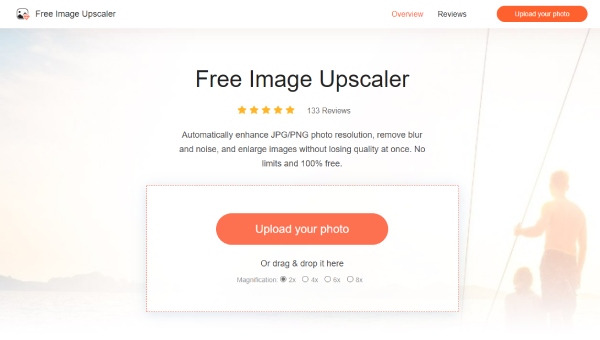
2º PassoEm seguida, selecione uma imagem na janela pop-up. Clique no Abra botão para confirmar sua escolha. Depois disso, o Upscaler processará automaticamente esta imagem e ampliará a imagem em segundos.
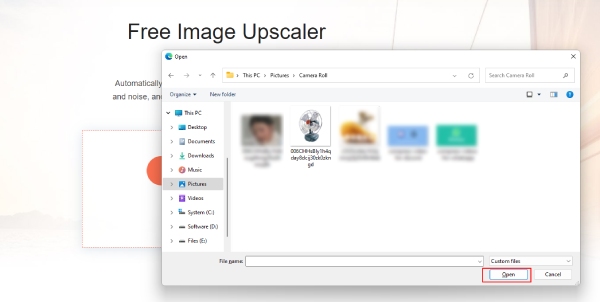
3º PassoVocê verá a comparação depois de ampliar suas imagens JPG originais. Clique no Economize botão para exportar as imagens finais se estiver satisfeito com os efeitos finais. Caso contrário, faça novamente e escolha uma nova opção de ampliação.
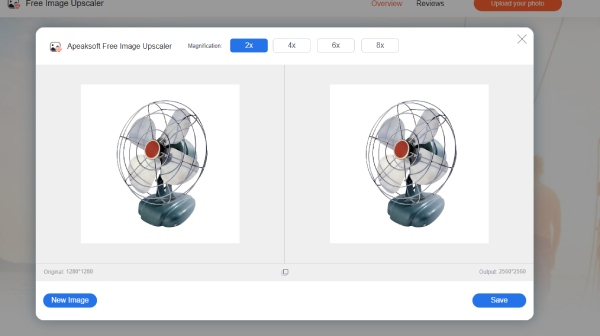
Parte 2: Como aumentar a imagem JPG no Mac/Windows
O método online permite ampliar imagens JPG a qualquer momento em qualquer dispositivo, mas também há software integrado no Mac e Windows que pode atender às suas necessidades. Além disso, você ainda tem mais opções de ampliação de imagem no Windows., enquanto o visualização app no Mac também oferece recursos extras para tornar as imagens menores ou resolução superior. Siga em frente para ver as etapas específicas sobre como ampliar uma imagem JPG no Windows e no Mac.
Como ampliar JPG no Windows com fotos
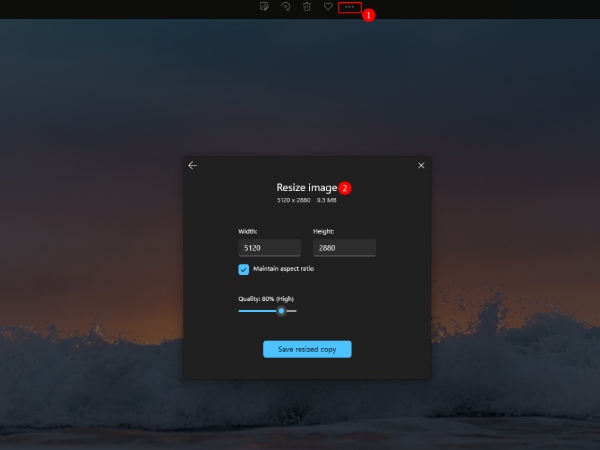
1º PassoAbra sua imagem JPG com Fotos, se sua visualização de imagem padrão não for a Fotos aplicativo. Clique com o botão direito do mouse na imagem e clique no botão Abrir com botão. Em seguida, clique no botão Fotos botão.
2º PassoEm seguida, clique no veja Mais botão com um ícone de três pontos. Para ampliar sua foto, clique no botão Redimensionar botão.
3º PassoVocê pode então escolher um modo de redimensionamento com base em seus propósitos. Ou clique no Definir dimensões personalizadas botão e insira a largura e a altura desejadas para ampliar.
4º PassoClique na Salvar cópia de redimensionamento botão para fazer uma cópia e salvar as alterações. Isso não fará alterações em sua imagem JPG original.
Como ampliar JPG no Windows com Paint
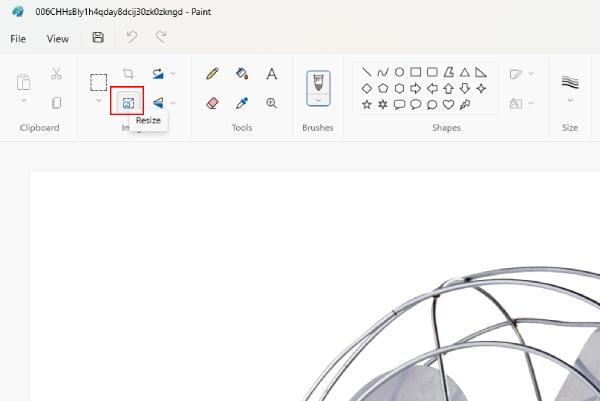
1º PassoPrimeiro, escolha uma imagem JPG do seu computador e clique com o botão direito nela. Clique no pintar botão do Abrir com opção.
2º PassoEntão você verá muitas ferramentas acima no aplicativo Paint. Clique no Redimensionar botão no Imagem seção.
3º PassoVocê pode ampliar sua imagem por porcentagem ou pixels. Digite os números desejados nele e clique no botão OK para salvar as alterações.
4º PassoClique na Economize botão ao lado de Ver. Em seguida, sua imagem original será alterada.
Como ampliar JPG no Mac com visualização
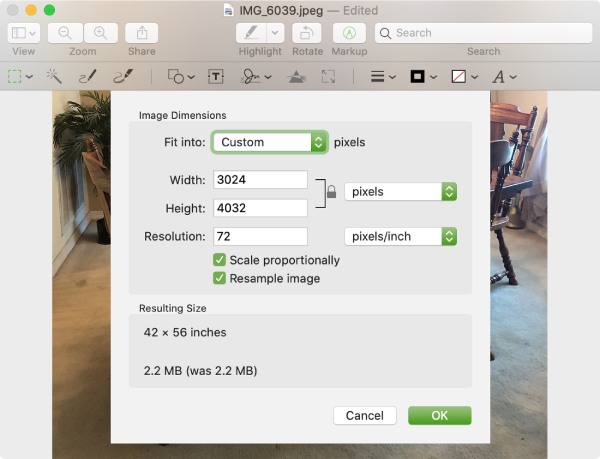
1º PassoA visualização padrão para imagens no Mac é a visualização aplicativo. Portanto, clique duas vezes diretamente na imagem JPG que deseja ampliar.
2º PassoEm seguida, na barra de menus, clique no botão Remarcação botão e depois clique no Ajustar tamanho botão.
3º PassoNa janela a seguir, insira uma largura e altura maiores para sua imagem para ampliá-la. Clique no OK botão para confirmar.
4º PassoFinalmente, clique no botão Envie o botão na barra de menus. E clique no Exportar para salvá-lo no seu Mac.
Parte 3: Perguntas frequentes sobre ampliar imagens JPG/JPEG
Como posso ampliar várias imagens JPG de uma só vez?
Para ampliar imagens JPG no modo de lote, você pode confiar no método online mencionado acima e experimentar o Free Image Upscaler.
A imagem original será danificada após a ampliação das imagens JPG?
Se você se preocupa que a imagem JPG original seja afetada após a ampliação, você pode fazer uma cópia e depois ampliar a imagem JPG. Ou, ao redimensionar a imagem em uma área de trabalho, você pode exportar uma cópia em vez da original.
O tamanho do arquivo JPG aumenta após a ampliação da imagem?
Normalmente, sim. Mas se a resolução da sua imagem cair quando você ampliar a imagem JPG incorretamente, o tamanho do arquivo de imagem poderá diminuir. Portanto, ao ampliar a imagem JPG, você pode recorrer a uma solução confiável que possa manter sua resolução para obter ajuda.
Conclusão
O método online de como aumentar JPG/JPEG imagens é rápido e direto, o que também permite ampliar imagens a qualquer hora e em qualquer lugar. Os aplicativos padrão no Windows e no Mac, no entanto, oferecem mais opções de ampliação. Selecione um método ou todos e amplie suas imagens agora.